Não é possível desinstalar o Epic Games Launcher no Windows 11/10
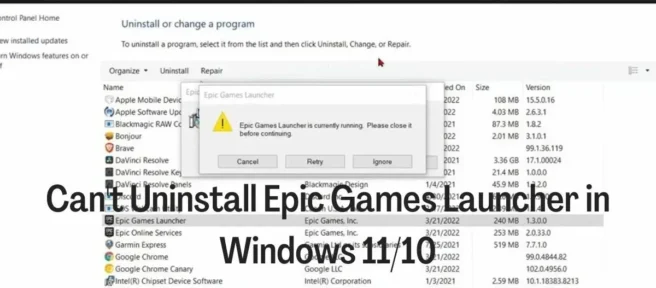
O Epic Games Launcher é uma plataforma de distribuição de jogos e outros softwares criados pela Epic Games, bem como alguns softwares da Unreal Engine e jogos de desenvolvedores de jogos de terceiros. Por fim, pode ser necessário desinstalar o inicializador do seu PC com Windows 11/10 por algum motivo. No entanto, vários usuários reclamaram que não podem desinstalar o Epic Game Launcher no Windows 11/10 e tentaram todos os métodos possíveis, mas ainda não funciona.
Na maioria dos casos, esse problema ocorre porque o Game Launcher ainda está ativo em segundo plano em seu computador e precisa ser fechado antes que você possa desinstalá-lo. Para ajudá-lo a não desinstalar o inicializador da Epic Games no Windows 11/10, você deve ler o procedimento na próxima parte abaixo e usar um dos métodos para desinstalar o inicializador que também abordaremos.
Correção Não é possível desinstalar o Epic Games Launcher no Windows
Se você receber uma mensagem de erro ao tentar desinstalar o Epic Games Launcher em um computador Windows informando que o Epic Games Launcher está sendo executado, siga estas etapas para fechar o programa antes de tentar desinstalar o aplicativo novamente.

- Clique com o botão direito do mouse no menu Iniciar e selecione Gerenciador de Tarefas .
- Na janela do Gerenciador de Tarefas, encontre o Epic Game Launcher e clique com o botão direito nele.
- Em seguida, selecione ” Finalizar processo ” para fechar o programa.
Se você não encontrar o inicializador do jogo na lista de aplicativos, ele pode estar em segundo plano. Portanto, você precisa rolar para baixo até a seção “Aplicativo em segundo plano” e encontrar o Epic Game Launcher, clicar com o botão direito do mouse e selecionar ” Finalizar tarefa “.
Como desinstalar o Epic Games Launcher no Windows 11
Depois de fechar com sucesso o Epic Games Launcher, agora você pode desinstalar o programa usando um dos seguintes métodos.
- Desinstale pelo painel de controle
- Usar as configurações do Windows
- Remoção através do registro.
- Use um desinstalador de terceiros
- Desinstale o Epic Games Launcher no modo de segurança.
1] Desinstalar via Painel de Controle
O método geral para desinstalar aplicativos em um PC com Windows é através do Painel de Controle. Aqui está como fazê-lo:
- Clique com o botão direito do mouse no menu Iniciar e selecione Painel de controle .
- Clique em Programas .
- Clique com o botão direito do mouse no aplicativo Epic Games Launcher na página exibida e clique em Desinstalar .
2] Use as configurações do Windows
Você também pode desinstalar o Epic Games Launcher por meio das configurações do Windows.
- Pressione Windows + I para abrir Configurações .
- Selecione “Aplicativos ” e clique em ” Aplicativos e recursos “.
- Na lista de aplicativos, acesse o Epic Games Launcher e clique no ícone com três pontos na frente.
- Em seguida, clique no menu Excluir.
3] Excluir via Registro
Você pode remover o Epic Games Launcher do seu computador usando o Registro do Windows em vez de qualquer um dos métodos mencionados acima.
Pressione Windows + R para abrir a janela de comando de execução, digite regedit e pressione Enter .
No registro do Windows, navegue até o caminho abaixo:
HKEY_LOCAL_MACHINE\SOFTWARE\Microsoft\Windows\CurrentVersion\Uninstall
Os programas no seu PC aparecerão na tecla ” Desinstalar “, mas alguns deles serão representados por uma combinação de números e letras, então você pode não reconhecer o Epic Games Launcher. Você deve pressionar cada tecla para identificar o Epic Games Launcher na lista.
Depois de identificar o Epic Games Launcher, clique com o botão esquerdo nele para ver seus detalhes.
Clique duas vezes em UninstallString no painel direito e copie seu valor.
Agora pressione Windows + R novamente , cole o valor copiado no campo de comando de execução e pressione Enter .
4] Use um desinstalador de terceiros
Outro método que você pode usar para desinstalar o Epic Games Launcher é usar um desinstalador de terceiros. Um dos melhores que você pode usar neste caso é o Revo Uninstaller, pois é muito fácil de usar.
5] Desinstale o Epic Games Launcher no modo de segurança.
Se você ainda não conseguir desinstalar o Epic Games Launcher usando as etapas acima, um processo de terceiros pode estar impedindo a desinstalação do programa. Nesse caso, você deve desinstalar o programa no modo de segurança.
Por que o Epic Games Launcher não é desinstalado no meu PC com Windows?
Desinstalar qualquer programa em um computador Windows deve ser fácil. No entanto, se você estiver enfrentando o problema de desinstalar o Epic Games Launcher no seu PC com Windows 11/11, provavelmente é porque o aplicativo ainda está em execução no seu computador e sem fechá-lo no Gerenciador de Tarefas, você não poderá desinstalar o programa. O problema também pode estar relacionado ao fato de um processo de terceiros estar bloqueando a remoção do aplicativo, e a melhor saída nesse caso é excluir o launcher em modo de segurança.
Preciso desinstalar jogos do inicializador da Epic Games antes de desinstalar o próprio inicializador?
O inicializador da Epic Games salva seus jogos na biblioteca da sua conta e, como os jogos só podem ser acessados dentro do inicializador, você não precisa começar a desinstalar os jogos baixados antes de desinstalar o inicializador da Epic Games. Enquanto isso, você terá que fechar o Epic Game Launcher Games no Gerenciador de Tarefas para poder desinstalar o aplicativo inicializador de jogos.
O que acontece com meus jogos quando desinstalo o Epic Game Launcher?
A resposta simples é que desinstalar o Epic Game Launcher removerá todos os jogos instalados pela biblioteca.
Fonte: Clube do Windows



Deixe um comentário